windows7怎么分盘 win7如何进行硬盘分区
更新时间:2023-09-17 14:08:17作者:yang
windows7怎么分盘,Windows 7作为一个广泛使用的操作系统,具有许多强大的功能,其中之一就是硬盘分区,硬盘分区是将硬盘划分为几个独立的区域,每个区域可以独立管理和操作。这在很大程度上提高了计算机的性能和数据管理的效率。如何在Windows 7上进行硬盘分区呢?本文将为您详细介绍Windows 7的硬盘分区方法,以帮助您更好地管理和利用硬盘空间。
具体方法:
1.在计算机图标上右击,找到属性。打开如图所示的界面。
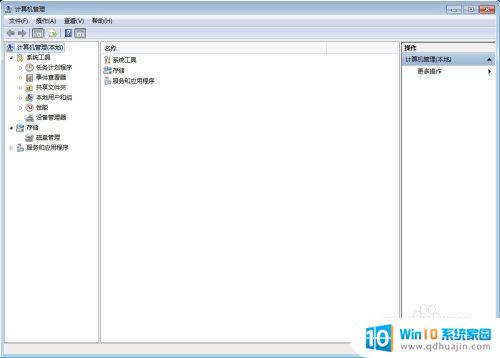
2.选择左侧栏的磁盘管理,得到如图所示的界面。

3.在你想要减少的盘上右击--压缩卷。
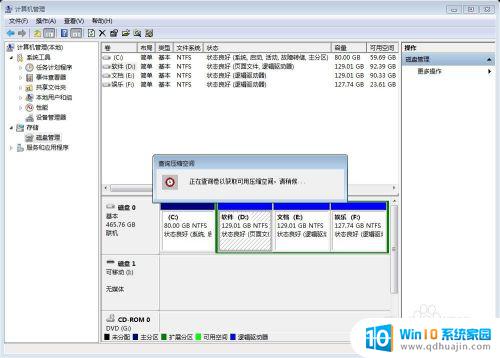
4.选择需要压缩卷的大小,点击压缩。
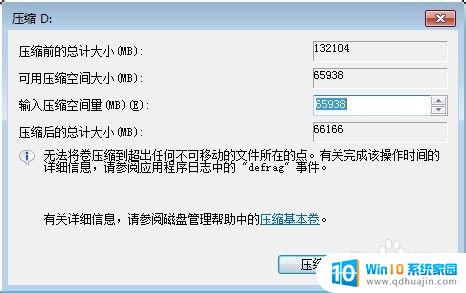
5.这时候会有多出来的一卷,在这卷上右键--新建简单卷。输入大小,点下一步,给新卷命名,保存即可。
以上就是关于如何在Windows 7下分区的全部内容,如果有不理解的用户,可以按照小编的方法进行操作,希望这能帮助到大家。
windows7怎么分盘 win7如何进行硬盘分区相关教程
热门推荐
win7系统教程推荐
- 1 win 7怎么设置系统还原点 win7笔记本恢复出厂设置快捷键
- 2 windows7系统截图工具快捷键 Win7系统截图快捷键教程
- 3 win7系统怎么查主板型号 win7主板型号查看方法
- 4 win7添加不了打印机 win7无法添加网络打印机怎么办
- 5 win7怎么连有线耳机 Win7耳机插入后无声音怎么办
- 6 window7怎么联网 Win7无线上网和宽带上网设置教程
- 7 固态硬盘 win7 win7系统固态硬盘优化设置教程
- 8 win7 怎么共享文件 Win7如何在局域网内共享文件
- 9 win7电脑蓝牙怎么连接音响 Win7连接蓝牙音箱教程
- 10 windows7怎么缩小桌面图标 怎样在电脑桌面上缩小图标
win7系统推荐